Practica 22
•Descargar como DOCX, PDF•
0 recomendaciones•128 vistas
Denunciar
Compartir
Denunciar
Compartir
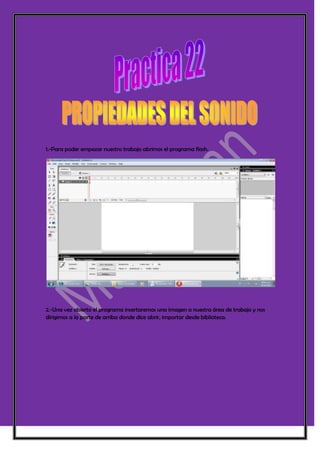
Más contenido relacionado
Destacado (7)
Similar a Practica 22
Similar a Practica 22 (20)
Más de Marco Antonio Lopez Cazares
Más de Marco Antonio Lopez Cazares (20)
Practica 22
- 1. 1.-Para poder empezar nuestro trabajo abrimos el programa flash. 2.-Una vez abierto el programa insertaremos una imagen a nuestra área de trabajo y nos dirigimos a la parte de arriba donde dice abrir, importar desde biblioteca.
- 2. 3.-Nos abrirá una ventana como se muestra en la imagen y eligiéremos nuestra imagen para nuestro trabajo. 4.-Despues insertaremos una canción a nuestro trabajo aremos lo mismos pasos anteriores.
- 3. 5.- arrastraremos nuestra imagen a la área de trabajo. Y La aremos más chica. Para ello nos dirigimos a la barra de herramienta para poder hacer nuestra imagen más chica. 6.-Una vez que tengamos la imagen en nuestra area de trabajo arrastraremos la canción hacia donde esta la imagen.
- 4. 7.- Nos dirigimos a la parte de arriba y damos clic en 65 o en donde tu desees y oprimimos el botón f6. 8.-Una vez realizado nos dirigimos a las propiedades de la canción.
- 5. 9.- En esa parte podremos editar el sonido en nuestro caso eligiéremos fade in en efectos. 10.- Una vez ralizado daremos clic al botón f12. y terminamos nuestro trabajo.
